php エディタ Xiaoxin が答えを提供します。Win7 で共有設定を変更した後に共有設定を保存できない場合は、次の解決策を試すことができます。まず、管理者権限があることを確認し、共有したいフォルダーを右クリックして「プロパティ」を選択します。 「共有」タブで「詳細な共有」をクリックし、「このフォルダーを共有する」にチェックが入っていることを確認します。次に、[アクセス許可] をクリックして、フル コントロールがあることを確認します。問題が解決しない場合は、ファイアウォールを無効にするか、ファイルとプリンターの共有コンポーネントを再インストールしてみてください。上記の方法で問題が解決されることを願っています。
win7 は共有設定を変更した後、ソリューションを保存できません
方法 1:
1. まず、共有する必要があるファイルを見つけ、右クリックして開きますをクリックしてプロパティを選択します。

#2. 上の [共有] タブをクリックし、下の図に示すように [ネットワーク ユーザーを実行してファイルを変更する] にチェックを入れて確認します。

方法 2:
1. まず、「win r」と入力して実行ボックスを開き、「gpedit.msc」と入力して Enter キーを押します。確認する。

#2. アイコンの位置に従って、「ネットワークからこのコンピューターへのアクセスを拒否する」を見つけます。

3.「ゲスト」を削除します。

#4. [コンピューター]/[マイ コンピューター] を右クリックし、[管理] を開きます。
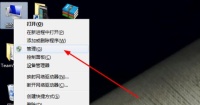
#5. 写真の位置に応じて「ゲスト」を見つけます。
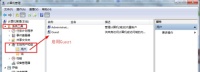
#6. ダブルクリックしてファイルを開き、アイコンの場所にある「アカウントが無効になっています」のチェックを外します。

以上がwin7で共有設定を変更した後、保存できない問題を解決するにはどうすればよいですか?の詳細内容です。詳細については、PHP 中国語 Web サイトの他の関連記事を参照してください。
 Microsoftは最終的にWindows 11'のスタートメニューを修正する可能性がありますApr 10, 2025 pm 12:07 PM
Microsoftは最終的にWindows 11'のスタートメニューを修正する可能性がありますApr 10, 2025 pm 12:07 PMWindows 11のスタートメニューは、非常に必要なオーバーホールを取得します MicrosoftのWindows 11のスタートメニューは、当初、直感ではないアプリアクセスについて批判されていましたが、重要な再設計が行われています。 早期テストにより、ユーザーエクスペリエンスが大幅に改善されたことが明らかになりました。 アップ
 安いラップトップの購入をやめ、代わりにこれを行うことでお金を節約してくださいApr 10, 2025 pm 12:06 PM
安いラップトップの購入をやめ、代わりにこれを行うことでお金を節約してくださいApr 10, 2025 pm 12:06 PM特に学生や予算が厳しい人にとっては、安価なラップトップを購入することは魅力的に思えるかもしれません。 ただし、通常は150ドル未満の価格の掘り出し物のラップトップには、多くの場合、初期コスト削減を上回る重要な欠点があります。この芸術
 ファイルをWindows11で開くことなく、ファイルのプレビューを表示する4つの方法Apr 10, 2025 pm 12:02 PM
ファイルをWindows11で開くことなく、ファイルのプレビューを表示する4つの方法Apr 10, 2025 pm 12:02 PMWindows 11を開くことなく、ファイルをすばやくプレビューしてください! このガイドは、ファイルエクスプローラー内でファイルの内容を直接表示するためのいくつかの方法の概要を説明しています。 方法1:ファイルエクスプローラーでプレビューペインを使用します Windows 11のファイルエクスプローラーには、組み込みの前previが含まれています
 このASUS ROG Ultrawide Curved Monitorは今日250ドルですApr 09, 2025 am 06:09 AM
このASUS ROG Ultrawide Curved Monitorは今日250ドルですApr 09, 2025 am 06:09 AMASUS ROG SWIFT PG34WCDM 34インチウルトラ幅OLED eSportsモニター:常に低価格のプロモーション! オリジナル価格$ 999、現在の価格$ 750、$ 249を節約!このASUS ROG SWIFT PG34WCDM 34インチの超幅OLEDゲーミングモニターは、240Hzのリフレッシュレート、0.03msの応答時間、驚くべき色の精度を備えています。 3440x1440解像度と800rの曲率は、より良いゲーム体験をもたらします。 Amazonは現在750ドルで販売されています。ASUSは、39インチの超幅の800R湾曲したOLED eSportsディスプレイを大幅に削減し、25%の割引を楽しんでおり、他のハイエンドディスプレイよりもはるかに低くなっています。 この39
 Freedos 1.3が到着しましたが、まだMS-Dosゲームとアプリを実行していますApr 09, 2025 am 06:06 AM
Freedos 1.3が到着しましたが、まだMS-Dosゲームとアプリを実行していますApr 09, 2025 am 06:06 AM関連ニュース###### 1988年のMS-DOS 4.0がオープンソースになりました Microsoft Diskオペレーティングシステム(略してMS-DOS)は、初期のパーソナルコンピューターのオペレーティングシステムであり、初期のMicrosoft Windowsバージョンの基本的なフレームワークでした。過去数年にわたっていくつかの古いバージョンがオープンソースソフトウェアとしてリリースされており、初期のコンピューティングの歴史をよりよく理解しており、現在1988年にリリースされているMS-DOS 4.0のコードも公開されています。 ありがたいことに、MS-DOSゲームやアプリケーションとの互換性はまだ完璧に近いはずです。これには、Wolfenstein 3dが含まれます
 この16インチのASUSゲームラップトップは、今日400ドルですApr 09, 2025 am 06:05 AM
この16インチのASUSゲームラップトップは、今日400ドルですApr 09, 2025 am 06:05 AMASUS TUF Gaming A16 16インチゲームラップトップ特別オファー! オリジナル価格$ 1100、現在の価格$ 700、$ 400を節約!この16インチのゲーミングラップトップには、AMD Ryzen 7 7735HSプロセッサ、16GBのメモリ、Radeon RX7700Sグラフィックカード、512GB SSDが装備されています。 手頃な価格の高性能ゲーミングラップトップを探している場合、ベストバイの費用は700ドルです。現在昇進しており、価格はたったの700ドルで、元の価格から400ドルを節約しています。 Asus Tuf Gamingシリーズには、多くのゲームラップトップがあります
 Razerの最新のPCアクセサリーは、ゲーム用ではありませんApr 09, 2025 am 06:02 AM
Razerの最新のPCアクセサリーは、ゲーム用ではありませんApr 09, 2025 am 06:02 AMRazerの新しいラップトップスタンドは、ゲーマーだけではありません。ラップトップを使用する人にとっては多用途のアクセサリーです。 その高さは、わずか1.88インチから快適な13.8インチに調整され、さまざまなデスクのセットアップと個々の好みに対応します。この上映
 Windows 11から10からダウングレードする方法Apr 09, 2025 am 04:07 AM
Windows 11から10からダウングレードする方法Apr 09, 2025 am 04:07 AMWindows 11の多くの新機能はすべての人に人気がありません。一部のユーザーはWindows 10を好む場合があります。この記事では、Windows 11からWindows 10にダウングレードする2つの方法を紹介します。 Windows 11からWindows 10にダウングレードできますか? 答えはイエスですが、いくつかの制限があります。ダウングレードプロセスは非常に高速であるか、より複雑になる可能性があります。これは、Windows 10からWindows 11にアップグレードする時間に依存します。最近アップグレードした場合(10日以内)、Windows 10にすばやくロールバックできます。アップグレードが時間がかかる場合、または新しいウィンドウを購入している場合


ホットAIツール

Undresser.AI Undress
リアルなヌード写真を作成する AI 搭載アプリ

AI Clothes Remover
写真から衣服を削除するオンライン AI ツール。

Undress AI Tool
脱衣画像を無料で

Clothoff.io
AI衣類リムーバー

AI Hentai Generator
AIヘンタイを無料で生成します。

人気の記事

ホットツール

mPDF
mPDF は、UTF-8 でエンコードされた HTML から PDF ファイルを生成できる PHP ライブラリです。オリジナルの作者である Ian Back は、Web サイトから「オンザフライ」で PDF ファイルを出力し、さまざまな言語を処理するために mPDF を作成しました。 HTML2FPDF などのオリジナルのスクリプトよりも遅く、Unicode フォントを使用すると生成されるファイルが大きくなりますが、CSS スタイルなどをサポートし、多くの機能強化が施されています。 RTL (アラビア語とヘブライ語) や CJK (中国語、日本語、韓国語) を含むほぼすべての言語をサポートします。ネストされたブロックレベル要素 (P、DIV など) をサポートします。

SublimeText3 Linux 新バージョン
SublimeText3 Linux 最新バージョン

Dreamweaver Mac版
ビジュアル Web 開発ツール

SublimeText3 英語版
推奨: Win バージョン、コードプロンプトをサポート!

DVWA
Damn Vulnerable Web App (DVWA) は、非常に脆弱な PHP/MySQL Web アプリケーションです。その主な目的は、セキュリティ専門家が法的環境でスキルとツールをテストするのに役立ち、Web 開発者が Web アプリケーションを保護するプロセスをより深く理解できるようにし、教師/生徒が教室環境で Web アプリケーションを教え/学習できるようにすることです。安全。 DVWA の目標は、シンプルでわかりやすいインターフェイスを通じて、さまざまな難易度で最も一般的な Web 脆弱性のいくつかを実践することです。このソフトウェアは、

ホットトピック
 7456
7456 15
15 1375
1375 52
52


